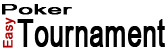La page Inscription
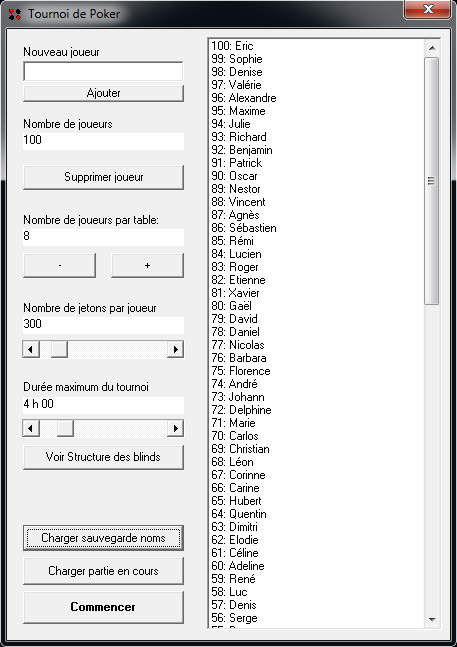
La case "Nouveau joueur" permet de saisir le nom et le prénom d'un nouveau participant au tournoi. Lorsque vous avez saisi son nom et prénom, cliquez sur "valider" ou appuyer sur "entrer" sur votre clavier. Un numéro d'inscription suivi du nom et prénom apparait dans la liste à droite.
IIl faut répéter cette action pour tous les participants du tournoi, et leur communiquer leur numéro dans le même temps. Il est souhaitable de distribuer un petit coupon, ou carte sur lequel sera imprimé le numéro du joueur, coupon qu'il vous présentera à son élimination et pour obtenir ses jetons.
La case "Nombre de joueur" n'est là qu'à titre indicatif et donne le nombre de joueurs déjà inscrits au tournoi.
Le bouton "Supprimer joueur" permet, en cas d'erreur de saisie, d'annuler l'inscription du dernier joueur choisi. Il est impossible d'annuler l'inscription d'un joueur inscrit beaucoup plus tôt, car les numéros de chacuns seraient décalés. Si un ou plusieurs joueurs se désistent avant la fin de la phase d'inscription, notez leur numéro sur une feuille de papier, puis procédez à leur élimination après avoir cliqué sur le bouton "commencer" (voir plus loin).
La case "nombre de joueur par table" permet de choisir le nombre maximum de joueurs assis autour de chaque table. Le logiciel gère de 3 à 10 joueurs. Ainsi, si le nombre choisi est 6, lors de l'éliminations de joueurs, chaque fois que le nombre de joueurs restant sera un multiple de 6, une table sera éclatée pour former autant de tables complètes de 6 joueurs que possible.
La case "Nombre de jetons par joueur" est également à renseigner. Utile pour le calcul de la durée des niveaux de blind, et également pour connaitre le nombre de jetons moyens par joueur à tout moment du tournoi.
La case "Durée maximum du tournoi" permet au logiciel de calculer la durée des niveaux de blind pour que la partie n'excède pas le temps renseigné dans cette case.
Le bouton "Voir structure des blinds" permet d'afficher la strucure utilisée. La structure utilisée se trouve dans le fichier "structureblinds.txt", fichier qui se situe au même endroit que le fichier executable "Easy Poker Tournament.exe". Lorsque ce fichier est inexistant, le logiciel le crée au chargement avec la structure par défaut. Vous pouvez ensuite à votre guise modifier la structure. Les contraintes sont les suivantes:
- Votre structure doit comporter 26 niveaux, ni-plus, ni-moins.
- Le fichier utilise deux lignes par niveau: la première ligne est un nombre indiquant la petite blind (la grosse blind sera déduite automatiquement par le logiciel, puisque c'est le double de la petite blind), la seconde ligne précise les Ante pour ce niveau. Si vous ne voulez pas d'ante à un niveau, utilisez le chiffre 0.
Pour une structure comme celle ci:
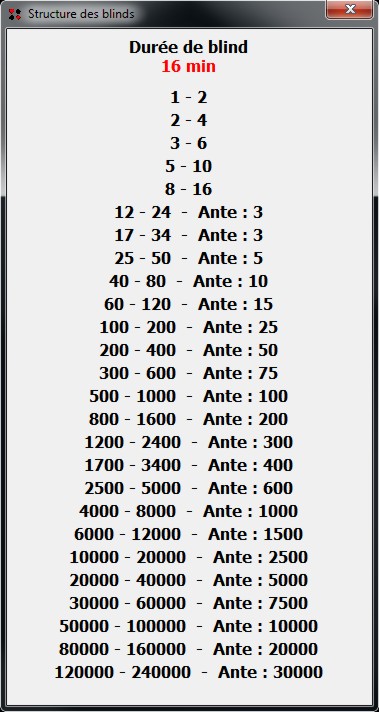
Le fichier à utiliser est le suivant: voir fichier
Le bouton "Charger sauvegarde noms" permet, en cas de plantage système lors de la phase d'inscription, de recharger la liste des noms déjà saisis. En effet, à chaque ajout, un fichier (participants.txt) est mis à jour. Chaque ligne de ce fichier comporte un nom de participant. Le numéro du participant est également le numéro de la ligne : le nom écrit en 5ème ligne du fichier par exemple sera le joueur numéro 5. Vous pouvez ainsi préparer votre liste de participants à l'avance, dans certains cas, par exemple lorsque vous faites des tournois régulier avec les même joueurs. Les numéros des joueurs restent les même, mais le tirage au sort du placement de table changera à chaque tournoi.
Le bouton "Charger partie en cours" permet, en cas de plantage système en cours de tournoi, de recharger la partie au stade où il y'a eu plantage. Egalement, si votre tournoi dure plusieurs jours par exemple, vous pouvez tranquillement fermer le progamme à l'issue de la première journée. Lorsque vous le relancerez, vous n'aurez qu'à cliquer sur ce bouton pour reprendre exactement là où vous vous étiez arrêté. Seul le chronomètre de blind sera réinitialisé, mais le niveau de blind en cours reste mémorisé.
Le bouton "Commencer" permet de cloturer les inscriptions, et de débuter le tournoi. Il charge la page "Tournoi" (voir ci dessous)
La page Tournoi
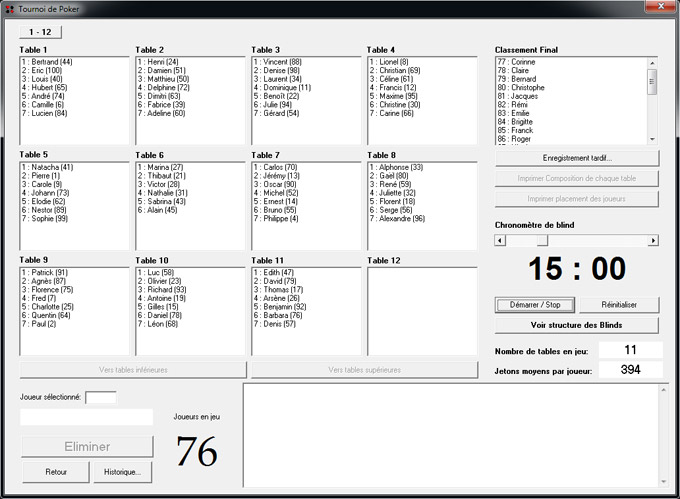
Les boutons "1 - 12" , "13 - 24" , .... , "156 - 168" ne sont présent qu'en fonction du nombre de table restantes. Ils permettent d'afficher les tables correspondantes.
Les 12 listes représentent les tables dont les numéros sont précisés au dessus. on y voit le nom des joueurs ainsi que les numéros correspondants. On peut cliquer sur un nom pour sélectionner le joueur voulu.
Les deux boutons "Vers tables inférieures" et "Vers tables supérieures" permettent d'afficher les 12 tables suivante ou précédentes, le cas échéant.
La case "Joueur sélectionné" permet de saisir un numéro de joueur. En temps réel, le joueur correspondant se sélectionne sur la table appropriée, l'affichage des tables s'ajustant en fonction. Le joueur sélectionné s'affiche en rouge au dessus du bonton "Eliminer".
Le bouton "Eliminer" permet de procéder à l'élimination d'un joueur. Lorsqu'un joueur est éliminé, il vient se manifester auprès de vous, vous le selectionnez (par saisie de son numéro ou clic directement sur son nom, puis vous cliquez sur "Eliminer".
Le bouton "Retour" permet d'annuler la dernière "élimination" en cas d'erreur de sélection d'un joueur.
Le bouton "Historique..." permet d'afficher tous les déplacement précédents. Utile lors de plusieurs éliminations successive, ou si les joueurs n'ont pas bien entendus les instructions, vous pouvez les ré-afficher avec ce bouton.
Le bouton "Enregistrement tardif..." permet d'ajouter un jour en cours de tournoi. Utile pour les retardataires. Les instructions s'affichent une fois son nom saisi. Une table supplémentaire peut être créée, et des joueurs déplacés vers cette table, toujours dans le but d'avoir un équilibre au niveau des tables.
Le bouton "Imprimer composition de chaque table" imprime sur des feuilles différentes, le nom et la position des joueurs de chaque table.
Le bouton "imprimer placement des joueurs" permet d'imprimer un plan de table, par ordre alphabétique des joueurs. Si le nombre de joueurs excède 120, une deuxième page est imprimée, et ainsi de suite. (Il y'a donc imprimé 120 joueurs par feuille, avec leur table et leur place à cette table.)
La case "joueurs en jeu" indique le nombre de joueurs restant dans le tournoi.
La liste "Classement Final" indiquent le classement des joueurs déjà éliminés.
Chronomètre de blind:
- Bouton démarrer / Stop permet de lancer ou stoper le compte à rebours
- Le bouton Réinitialiser permet de remettre le compte à rebours au temps de blind calculé préalablement par le logiciel.
- La barre de défilement permet d'utiliser, si vous le souhaiter, un temps différent que celui calculé par le logiciel.
La case blanche en bas à droite, est la case des instructions de réorganisation des tables lors de l'élimination de joueur.
Les instructions s'affichent de la manière suivante, par exemple:
"Le joueur n°25, Charlotte, présent à la table 6 doit se déplacer à la table n°7"
ou encore lors de l'éclatement d'une table:
"Le joueur n°38, Christophe, doit rejoindre la table numéro 5
Le joueur n°79, David, doit rejoindre la table numéro 6
Le joueur n°26, Arsène, doit rejoindre la table numéro 7
Le joueur n°22, Benoît, doit rejoindre la table numéro 9
Le joueur n°37, Bernard, doit rejoindre la table numéro 10
Le joueur n°15, Gilles, doit rejoindre la table numéro 11
Le joueur n°48, Nadège, doit rejoindre la table numéro 12"
Comme vous le constater, ces instructions sont très claires, il n'y a qu'à les annoncer à la salle.
Augmentation des blinds
Lorsque le compte à rebours atteint le "00:00", la page suivante s'affiche:
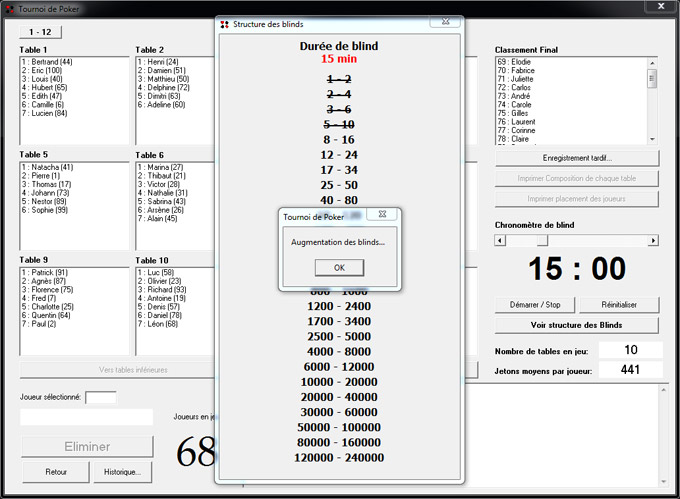
Ill vous suffit de cliquer sur "Ok" et vous pouvez annoncer le nouveau niveau de Blind à utiliser. C'est le premier niveau qui n'est pas rayé. Puis relancer le chronomètre en cliquant sur le bouton "Démarrez / Stop".
A l'issue du Tournoi, lorsque le nombre de joueurs est à 0, un fichier texte est généré (classement.txt) dans lequel figure le classement des participants du tournoi. Ce fichier permet de récupérer ce classement pour le coller dans un traitement de texte par exemple, lorsque vous souhaitez imprimer et publier ce classement.
En cours de partie, le logiciel génère 5 fichiers:
- "
partie.sav", qui est la sauvegarde de la partie en cours, et "partie.old" qui permet d'annuler une élimination.
- "participants.txt" (voir ci dessus) et "structureblinds.txt" (voir ci dessus)
- "classement.txt" lorsque le nombre de joueurs en jeu atteint 0, c'est à dire à l'issue de la partie.
-"Listing.txt" utilisé en interne.
-"Listing Alpha.txt" utilisé en interne.